Leter du etter en måte å øke ytelsen til netbooken din på? Slik kan du bruke et standard SD-minnekort eller en USB-flashstasjon for å øke ytelsen med ReadyBoost.
De fleste netbooks leveres med 1 GB RAM, og mange eldre netbooks leveres med enda mindre. Selv om du vil legge til flere ram, kan de ofte bare oppgraderes til maksimalt 2 GB. Med ReadyBoost i Windows 7 er det enkelt å øke systemets ytelse med flashminne. Hvis netbook-en din har et SD-kortspor, kan du sette inn et minnekort i den og bare la den være der for alltid å øke netbook-minnet. Ellers kan du bruke en standard USB-flashstasjon på samme måte. Du kan også bruke ReadyBoost på hvilken som helst stasjonær eller bærbar datamaskin; De med begrenset minne vil se mest ytelse fra å bruke den.
Merk: ReadyBoost krever minst 256 MB ledig plass på flash-stasjonen, og krever også minimum lese- / skrivehastigheter. De fleste moderne minnekort eller flash-stasjoner oppfyller disse kravene, men vær oppmerksom på at et gammelt kort kanskje ikke fungerer med det.
Bruke ReadyBoost
Sett inn et SD-kort i kortleseren, eller koble en USB-flashstasjon til en USB-port på datamaskinen. Windows vil automatisk se om flashminnet ditt er ReadyBoost-kompatibelt, og i så fall kan du velge å øke hastigheten på datamaskinen din med ReadyBoost.
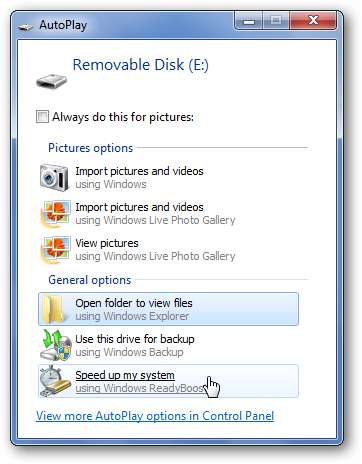
ReadyBoost-innstillingsdialogen åpnes når du velger dette. Velg “Bruk denne enheten” og velg hvor mye plass du vil bruke ReadyBoost.

Klikk OK, og Windows vil konfigurere ReadyBoost og begynne å bruke den for å øke hastigheten på datamaskinen. Den vil automatisk bruke ReadyBoost når kortet er koblet til datamaskinen.

Når du ser på SD-kortet eller flash-stasjonen i Explorer, vil du legge merke til en ReadyBoost-fil i størrelsen du valgte før. Dette vil bli slettet når du skyver ut kortet eller flash-stasjonen.
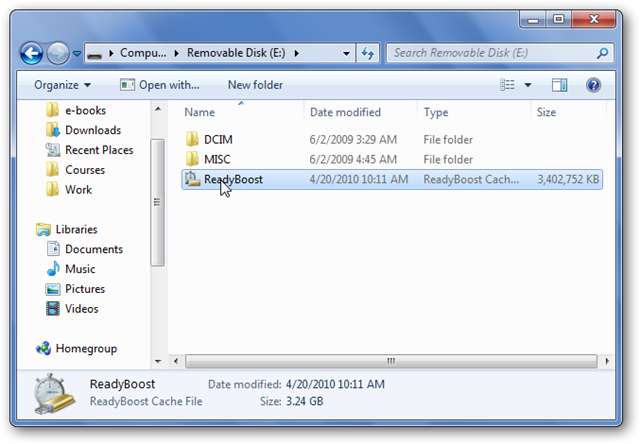
Hvis du trenger å fjerne stasjonen for å bruke andre steder, må du bare skyve den ut som normalt.
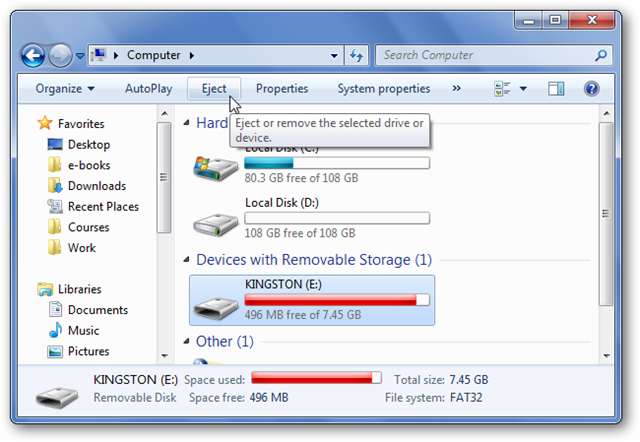
Windows vil informere deg om at stasjonen for øyeblikket blir brukt. Forsikre deg om at du har lukket programmer eller filer du har åpnet fra stasjonen, og trykk deretter på Fortsett for å stoppe ReadyBoost og løse ut stasjonen.

Hvis du fjerner stasjonen uten å løse den ut, kan det hende at ReadyBoost-filen fortsatt er på stasjonen. Du kan slette dette for å spare plass på stasjonen, og hurtigbufferen blir gjenskapt når du bruker ReadyBoost neste gang.
Konklusjon
Selv om ReadyBoost kanskje ikke får netbooken til å føles som en Core i7-bærbar PC med 6 GB RAM, vil den fremdeles hjelpe ytelsen og gjøre multitasking enda enklere. Hvis du for eksempel har en minnepinne og en flash-stasjon, kan du bruke dem begge med ReadyBoost for å oppnå maksimal fordel. Vi har til og med lagt merke til bedre batterilevetid når vi multitasker med ReadyBoost, da det lar deg bruke harddisken mindre.
SD-kort og tommelstasjoner er relativt billige i dag, og mange av oss har allerede flere, så dette er en fin måte å forbedre netbook-ytelsen billig på.







